快速分屏
适用于
分类(旧)
Windows 全局快捷键 组合操作
shy520
Monica798
520xsx
用户mhoutg69BQA
大意了
等
93 人赞了这个动作
。
更多信息
| 分享时间 | 2020-03-05 22:41 |
| 最后更新 | 2020-04-08 16:30 |
| 修订版本 | 8 |
| 用户许可 | -未设置- |
| Quicker版本 | 1.5.12 |
| 动作大小 | 42.7 KB |
「 一键完成分屏」
简介
一.可以将桌面已打开的(非最小化或隐藏)窗口快速整理分屏
二.4个窗口采用四分屏模式,3个窗口按左上下布局分屏,2个窗口对分屏,1个窗口将最大化
三.现支持Edge、Chrome、Word、Powerpoint、Excel、资源管理器等常用窗口分屏
四.最小化窗口不会有任何作用
五.当前活跃窗口(焦点窗口)将作为左(左上)(大)分屏区
六.注意不要短时间多次运行,运行的1秒内CPU占用会稍高
七.Win64位系统测试通过,低配高配电脑运行效果差别不大
八.某些非UWP应用最大化时可能无法分屏(其余应用不受影响)
QQ主程序面板(悬浮窗)会受到微小影响,如果出现QQ主面板无响应的问题,单击任务栏的QQ图标即可恢复。
本动作旨在帮助您快速完成分屏。
若您更新到了Windows11,推荐使用系统自带分屏功能,将鼠标指针悬浮于窗口最大化即可见分屏选项。Windows11提供了4种分屏模式。
因此这也是本动作最后一次更新描述。感谢大家在评论区的反馈和指教。
最近更新
| 修订版本 | 更新时间 | 更新说明 |
|---|---|---|
| 8 | 2020-04-08 16:30 |
将微软便笺排除在分屏对象外。
*排除某些窗口的方法:右键动作->编辑->在右侧变量定义窗口中找到变量“ExcludedTitleList”->在默认值中增加一行,内容为要排除的窗口名称。 例如要排除便笺这个应用的窗口,请在任务栏找到已经打开的窗口,窗口名称显示在任务栏上。 |
| 7 | 2020-04-07 10:38 | 又调整了一下,适配了低配电脑 |
| 6 | 2020-04-07 10:32 |
增加了备用方案获取屏幕工作区分辨率。
之前C#代码调用失败的问题解决了 |
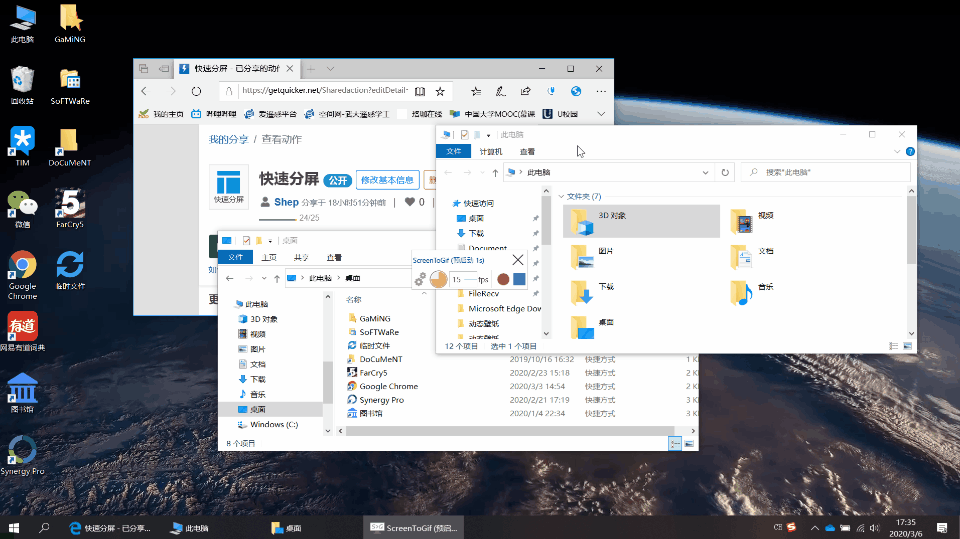

 京公网安备 11010502053266号
京公网安备 11010502053266号